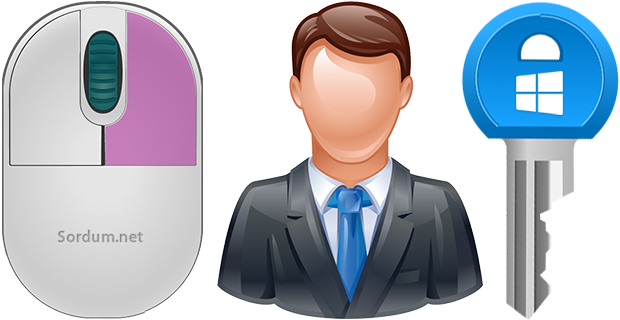
Windowsta her bir dosya klasör veya sistem bileşeninin sahibi vardır , normalde o nesneyi kim oluşturduysa sahibi odur ve Nesneye hangi izinler alınmış olursa olsun, nesnenin sahibi her zaman bu izinleri

Üstteki resimde görünen sağ tuş bileşenini EC menü isimli yazılımla ekledim ve birçok durumda oldukça işime yarıyor. Gel gelelim Eğer bir dosyayı silmeye kalktığımızda veya üzerinde bir işlem yapmaya çalıştığımızda erişim engellendi veya erişim izniniz yok gibi hatalar alıyorsanız.

dosya veya klasörün sahibini merak edebilirsiniz , bu durum en çok "C:\Windows" veya "C:\Windows\System32" gibi windowsun çalışması için gerekli dosyaların bulunduğu dizinlerde işlem yapmaya kalktığımızda meydana gelmektedir. Eğer dosyanın sahibini bilirsek bu dosya üzerinde nasıl işlem yapabileceğimizi de biliriz. İşte nesne sahipliğini bir tık ile görebilmek için sağ tuşumuza sahipliği göster özelliği ekleyebiliriz aşağıdaki yazıda bunun nasılını izah etmeye çalışacağız.
Bir Registry kaydı ile sağ tuşa Sahipliği göster ekleyelim
Aslında registry ile eklediğimiz bu sahipliği al özelliği bir powershell komutunu çalıştırıp sahipliği bu şekilde bize göstermektedir.

Mesela üstteki resimde de görüldüğü üzere deneme maksatlı "C:\Windows\System32" içerisinde bulunan herhangi bir .dll veya .exe dosyasına sağ tıkladım ve sağ tuşuma kurduğum "Sahipliği göster" özelliğine tıkladım sonuç aşağıdaki resimde de görüldüğü gibi "TrustedInstaller" servisidir.

Sizde sağ tuşunuza bu özelliği kurmak istiyorsanız aşağıdaki indirme linkinden "sagtus_sahip_goster" klasörünü indirip içerisinde bulunan "sahipligi_goster_ekle.reg" dosyasını çalıştırın çıkan uyarıya evet deyin ve ilgili özelliği sağ tuşunuzdan kullanmaya başlayın , artık herhangi bir dosya veya klasörü sağ tıkladığınızda sahibinin kim olduğunu bir tıkla öğrenebilirsiniz. Windows 11 ve Windows 10 da sorunsuz çalışmaktadır, Muhtemelen diğer sürümlerde de çalışacaktır.

- Sahipliği al özelliğini sağ tuş menüsüne ekleyelim Burada
- Sağ tuşa sahipliği değiştir özelliği ekleyin Burada
- Sağ tuşa Powershelli burada aç özelliği ekleyelim Burada
7 kasım 2017 Tarihli başlık güncellendi




Teşekkürler bu çok işime yarayacak. Ellerinize sağlık. büyük kolaylık oldu.
Download linkinden indireceğiniz dosya içerisinde bulunan "sahipligi_goster_sil.reg" dosyasını kullanabilirsiniz.
Şifresi : sordum
Sahipliğni göster seçeneğini nasıl kaldıracağız..teşekkürler
Doğrudur sadece windows 10 da geçerli
Merhabalar Velociraptor
Yukarıda indirmeye sunduğun reg kaydını bugün Windows 7 Ultimate SP1 x86 İşletim Sisteminde denedim.Maaleseft Vista'daki gibi "Birlikte Aç" olarak algıladı.Yani olmadı.Sanırım sadece Windows 10'a göre bir reg kaydı bu....
Bu sağ tuş eklentisi windows 10 için hazırlanmıştı , Vistada denememiştim , geribildirim için teşekürler.
Bende çalışmadı.Windows Vista Ultimate de Sistemin kayıt veritabanına eklendi ama Vista bunu "Birlikte Aç" şeklinde algıladı.İlginç bir durum....
@Sezer Tahmaz
İşini görüyorsa benim görüşüme göre yeterli. Tabi burdaki konu sahipliği gösterme ile alakalı. Dosya sahipliğini vs. almıyor...
@Yahya YILDIRIM
Easy Context Menu programıyla sahipliği al seçeğini dosya/klasör sağ tuş menüsüne Ekleyebilirsin.
Web Link ...
Extra program kullanmadan registy kaydıyla eklemek istersen, aşağıdaki konuyu incele.
Web Link ...
Emeğinize sağlık hocam,
bende şu şekilde bir şey kullanıyordum farklımı ki bunlar?
Windows Registry Editor Version 5.00
[-HKEY_CLASSES_ROOT\*\shell\runas]
[HKEY_CLASSES_ROOT\*\shell\runas]
@="Sahipligi al"
"Icon"="C:\\Windows\\System32\\imageres.dll,-78"
"NoWorkingDirectory"=""
[HKEY_CLASSES_ROOT\*\shell\runas\command]
@="cmd.exe /c takeown /f \"%1\" && icacls \"%1\" /grant administrators:F"
"IsolatedCommand"="cmd.exe /c takeown /f \"%1\" && icacls \"%1\" /grant administrators:F"
[-HKEY_CLASSES_ROOT\Directory\shell\runas]
[HKEY_CLASSES_ROOT\Directory\shell\runas]
@="Sahipligi al"
"Icon"="C:\\Windows\\System32\\imageres.dll,-78"
"NoWorkingDirectory"=""
[HKEY_CLASSES_ROOT\Directory\shell\runas\command]
@="cmd.exe /c takeown /f \"%1\" /r /d y && icacls \"%1\" /grant administrators:F /t"
"IsolatedCommand"="cmd.exe /c takeown /f \"%1\" /r /d y && icacls \"%1\" /grant administrators:F /t"
[-HKEY_CLASSES_ROOT\dllfile\shell]
[HKEY_CLASSES_ROOT\dllfile\shell\runas]
@="Sahipligi al"
"HasLUAShield"=""
"NoWorkingDirectory"=""
[HKEY_CLASSES_ROOT\dllfile\shell\runas\command]
@="cmd.exe /c takeown /f \"%1\" && icacls \"%1\" /grant administrators:F"
"IsolatedCommand"="cmd.exe /c takeown /f \"%1\" && icacls \"%1\" /grant administrators:F"
Ustad dikkatimi çektiği için soruyorum. Yukarıdaki resimde bir de "Sahipliği Al" var. Bunu nasıl yapabilir acaba. Kolay gelsin.
Teşekürler Haldun , maksat faydalı olabilmek , selamlar
Hocam elinize sağlık her işimizi kısaltıyorsunuz. Sağ tuşa sahip bilgisi gösterme çok iyi oldu. Süpersiniz ve iyi ki varsınız